Arhiva za ‘Mobilni Internet’ Kategoriju
Apple zarađuje milijardu dolara na tjedan!
Kompanija Apple jučer je objavila rekordnu godišnju zaradu u dosadašnjoj historiji, fantastičnih 53,4 milijarde dolara.
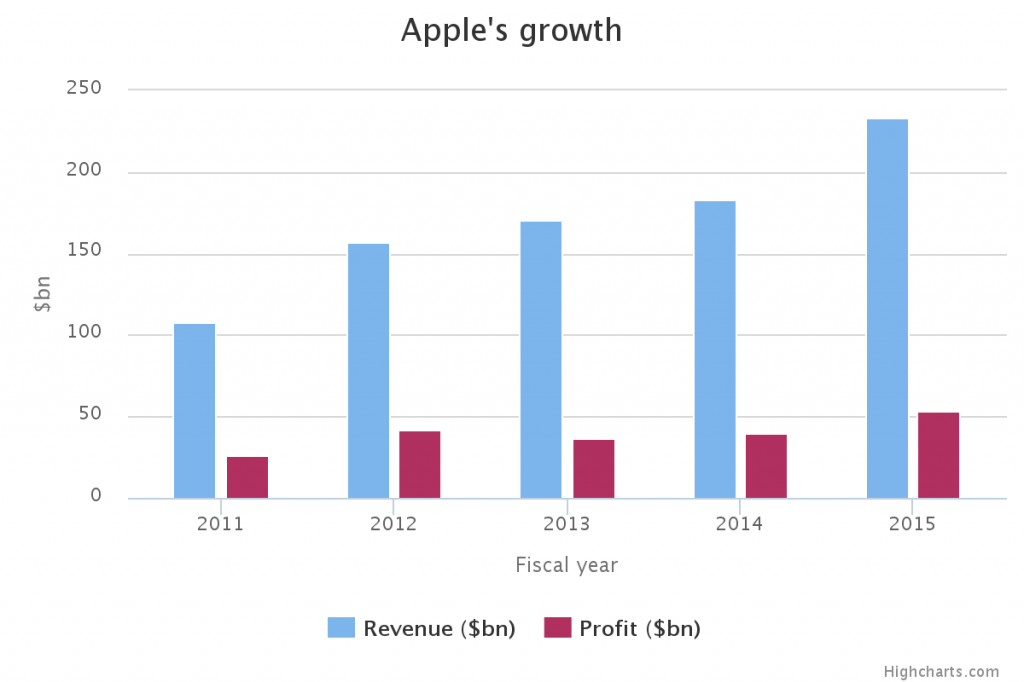
U posljednjih 12 mjeseci Apple je ostvario 233,7 milijardi dolara prihoda od čega je godišnja dobit astronomskih 53.4 milijarde dolara ili nešto više od milijardu dolara tjedano ili 1693,11 dolara svake sekunde!
Fiskalna godina odnosi se na razdoblje do 26. rujna 2015. U posljednjem tromjesečju fiskalne godine Apple je ostvario rast prihod od 22 procenta, na 51,5 milijardi dolara od čega 11,1 milijardu dobiti.
Direktor Apple-a, Tim Cook, priopćio je da je rast prihoda potaknut rekordnom prodajom iPhone-a u četvrtom tromjesečju, rekordnom prodajom Mac računala kao i izlaskom na tržište Apple Watch.
Apple i dalje najviše zarađuje od prodaje iPhone. Samo u posljednjem tromjesečju Apple je ostvario 32,21 milijardu dolara prihoda od prodaje 48 milijuna iPhone-a. Tomu treba dodati 4,28 milijardi dolara od prodaje 9,88 milijuna iPad-a i 6,88 milijardi dolara od prodaje 5,71 milijun Mac računala. Prihodi od “ostalih” kategorija proizvoda, uključujući Apple Watch iznosila je 3,05 milijarde dolara za posljednje tromjesečje fiskalne godine.
Također, važna činjenica je ta da je Apple većinu prodaje (62 %) ostvario na međunarodnim tržištima.
Kompanija navodi da za prvo tromjesečje fiskalne 2016 godine (koje uključuje predstojeće Novogodišnje i Božične blagdane) očekuje prihode između 75,5 i 77,5 milijardi dolara što je nešto više od prošlogodišnjih 74,6 milijardi dolara.
Kako rutovati Android uređaj?
Često ćete od zaljubljenika u Android čuti da rutuju (root) svoje uređaje. Poslednjih godina značajno se smanjila potreba za rutovanjem Android uređaja, međutim to još uvek morate uraditi ako želite da pokrenete određene vrste aplikacija. Svoj Android uređaj obično možete rutovati sami u samo nekoliko minuta koristeći neki od postojećih alata za to (u ovom članku ćemo vam predstaviti neke od ovih jednostavnih alata). Nakon što rutujete svoj Android telefon ili tablet, imaćete potpuni pristup čitavom sistemu.

Šta je Rutovanje (Root)?
Pre svega, treba znati da je Android baziran na Linux-u. Na Linux i drugim UNIX operativnim sistemima, “root” korisnik je ekvivalentan Administrator korisniku na Windows-u. Root korisnik ima pristup celom operativnom sistemu i može raditi sve što želi. Prilikom kupovine Android uređaja vi nemate pristup “root” korisničkom nalogu, to je nešto što trebate sami da uradite ako želite da vam rade određene aplikacije koje za funkcionisanje zahtevaju root pristup.
Važno je reći da “root” korisnički nalog već postoji u Android-u, problem je samo u tome što ne postoji ugrađeni način da mu se pristupi. “Rooting” je proces sticanja pristupa ovom “root” korisničkom nalogu.
“Rooting” se dosta često poredi sa “Jailbreaking” uređaja koje pokreće Apple iOS, međutim, radi se o potpuno različitim konceptima.
Rutovanjem možete ukloniti bloatware koje ste dobili na svom telefonu (neželjene sistemske aplikacije), koristiti menadžer aplikaciju za dozvole, pokrenuti firewall, zameniti firmware, ubrzati procesor, produžiti autonomiju baterije i još mnogo toga. Na rutovanom uređaju možete mnogo lakše potpuno uklaniti i zameniti operativni sistema, obično za noviju verziju Androida.
Aplikacije koje zahtevaju pristup “root” korisničkom nalogu nije teško naći, dostupne su na Google Play, ali oni neće raditi sve dok ne dobiju “root” pristup. Neke aplikacije imaju funkcije koje rade samo na rutovanim uređajima. Takođe, važno je znati da ćete “root” pristup izgubiti prilikom ažuriranja vašeg telefona ili tableta na noviju verziju operativnog sistema.
Važno je znati
Android uređaji s razlogom imaju zaključan pristup “root” korisničkom nalogu. To nije zvanično podržano. Takođe, garancija na uređaj ne vredi u slučaju da ste rutovali svoj telefon ili tablet.
Važno je imati na umu tri stari prilikom rutovanja Android uređaja:
- Sigurnost – Ruriranje izvlači aplikacije iz Android-ovog normalnog bezbednosnog sandbox-a što rezultira time da one mogu da zloupotrebljavaju root privilegije koje ste odobrili. Na primer, mogu da nadgledaju druge aplikacijama, a to je nešto što normalno nije moguće.
- Garancija – Veliki broj proizvođača vam neće priznati garanciju u slučaju da ste rutovali telefon. Ono što svakako trebate znati jeste da rutovanje ni u kom slučaju nema veze sa vašim hardverom, drugim rečima, ne može oštetiti sam uređaj. To je važno da znate jer se možete odreći pristupa “root” korisničkom nalogu tj. “unroot” vaš uređaj pa proizvođači neće moći znati da li je bio rutovan ili ne.
- Oštećenje uređaja – Rutovanje radite na sopstveni rizik. Sam proces rutovanja u suštini je veoma bezbedan proces. U slučaju da nešto pogrešite te oštetite vaš uređaj ili da ga učinite potpuno neupotrebljivim (brikovanim), nemojte očekivati da će popravakak pokriti garancija.
Kako Rutovati Android uređaj?
Kao što smo već rekli, rutovanje je generalno veoma jednostavan i brz proces. Međutim, ne postoji jedinstven standardan način da se rutuje svaki Android uređaj. U ovom članku ćemo vam predstaviti nekoliko korisnih alata sa kojima možete rutovati veliku većinu Android telefona i tableta.
Kingo Root je jednostavan, besplatan i pouzdan Windows program koji omogućava skoro automatsko rutovanje velikog broja Android telefona i tableta. Pogledajte listu uređaja koju Kingo Root podržava (lista se svakim danom dopunjava novim uređajima).
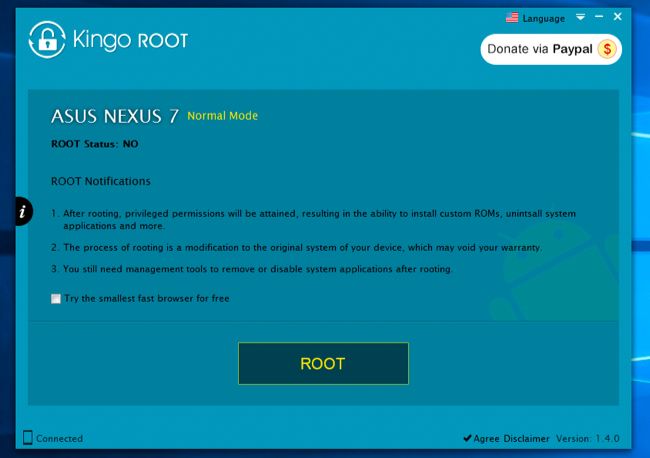
S obzirom da se radi o Windows desktop aplikaciji biće potrebno da Kingo Root preuzmete i pokrenite na vašem Windows računaru. Kingo Root će pokušati da automatski rutuje vaš telefon ili tablet koristeći različite tehnike. Pre povezivanja Android uređaja sa računarom preko USB kabla, omogućite “USB debugging”.
(Android 4.0 i Android 4.1 – “Settings” > “Developer options” > “USB debugging” ; Android 4.2 – “Settings” > “About Phone” > “Developer Options” > “USB debugging” ; Android 4.3 i noviji – “Settings” > “About Phone” i onda sedam puta brzo dodirnite polje “Build Number”. Nakon toga će se pojaviti poruka “You are now a developer”. Nakon toga se vratite u prethodni meni i aktivirajte “USB debugging” u podešavanjima za developere)
Generalno, ono što treba da uradite da bi rutovali svoj Android uređaj jeste da:
- Preuzmite i instalirajte Kingo Root
- Aktivirate “USB debugging”
- Pokrenete Kingo Root na računaru i povežite svoj Android uređaj sa USB kablom
- Kliknete na “Root” i sačekate da program rutuje vaš Android telefon ili tablet
Towelroot je još jedan alat kojeg možete koristiti za rutovanje Android uređaja. Pre nego što preuzmete i instalirate Towelroot aplikaciju potrebno je da omogućite instaliranje aplikacija iz “nepoznatih izvora” (Enable apps from “Unknown sources”) pod Settings > Security (Podešavanja > Bezbednost). Android će vas upozoriti da će ova aplikacija pokušati da zaobiđe bezbednosne postavke Android-a (u tome je cela poenta). Zaobiđite upozorenje i instalirajte Towelroot aplikaciju.
Nakon toga, pokrenite aplikaciju i sačekajte da rutuje vaš Android uređaj. Towelroot aplikacija podržava sve Android uređaje sa kernel-om (jezgrom) izrađenim do 3. juna 2014. godine. Datum izrade jezgra (kernel build date) možete pronaći pod Settings > About Phone ili About Tablet. Potražite datum pod “Kernel version”.
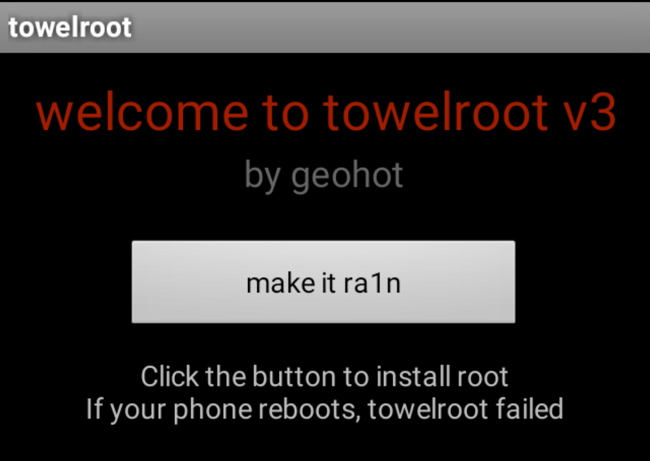
Prilikom procesa rutovanja, alat koji koristite će instalirati SuperSU, Superuser ili sličnu aplikaciju na vaš Android uređaj. Ova aplikacija obezbeđuje interfejs u kojem možete kontrolisati koje sve aplikacije na vašem telefonu ili tabletu će dobiti root dozvole.
Ako prilikom procesa rutovanja nešto krene naopako, SuperSU, Superuser ili slična aplikacija možete instalirati sa Google Play. Ono što treba znati jeste da ova aplikacija neće raditi ništa ako nemate rutovan Android uređaj.
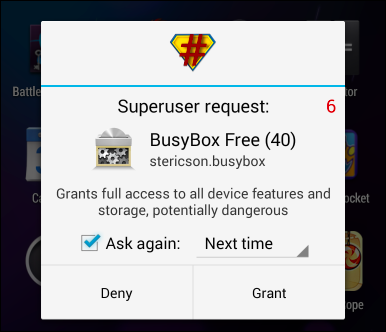
Kako uraditi “Unroot”?
Alat koji ste koristili za rutovanje Android uređaja će vam takođe dozvoliti da uraditi i “unroot” tj. da sve vratitie u prvobitno stanje, da se odreknete pristupa “root” korisničkom nalogu. Međutim, najlakši način da uredite “unroot” je da koristite SuperSU aplikaciju koja vam je verovatno instalirana na Android uređaju.
Otvorite SuperSU aplikaciju, otvorite njena Podešavanja (Settings) i odaberite opciju “Full unroot”.
Još jednom da naglasimo, ažuriranjem (update-om) Androida izgubićete “root” pristup. Rutovanjem se menja sistemska particija vašeg uređaja a ažuriranje postavlja tu sistemsku particiju u njeno prvobitno stanje.
Novi sigurnosni propust prijeti milijardi Android uređaja

Novi sigurnosni propust predstavlja prijetnju za više od milijardu Android uređaja. Tim sigurnosnih stručnjaka kompanije Zimperium zLabs upozorava da su pametni telefoni i tableti koje pokreće mobilni operativni sustav Android u opasnosti jer novootkriveni bug ih može inficirati tjekom pregledavanja audio i video datoteka.
Sigurnosni stručnjaci kompanije Zimperium zLabs nazvali su ovaj propust Stagefright 2.0, po izvornom propustu koji je otkriven u srpnju i koji je bio najveći Android sigurnosni propust do sada i upozororavaju da je on prijetnja za “gotovo svaki Android uređaj”.
Koristeći značajku za slušanje i gledanje specijalno napravljenih MP3 i MP4 datoteka, hakeri mogu pristupiti i napraviti promjene na daljinu u kodu Android uređaja, a u teoriji mogu pratiti i krasti podatke. Na primjer, korisnici mogu biti dovedeni na neku Internet stranicu koja aktivira Android značajku za gledanje i slušanje MP4 i MP3 datoteka ili ono što još zabrinjavajuće, bug može biti iskorišten i u situaciji kada haker i žrtva koriste istu javnu Wi-Fi mrežu, kao što je kafić.
Treba reći da novootkriveni sigurnosni propust ustvari sadrži dvije ranjivosti koje hakeri iskorištavaju. Prva se odnosi na “libutils” knjižnicu koja se nalazi u svakoj verziji Androida dok se druga ranjivost odnosi na knjižnicu “libstagefright” koja je sastavni dio Android 5.0 i novijih uređaja. Daljinsko izvršavanje koda je moguće u svim verzijama Android 5.0 i novijim kombiniranjem i iskorištavanjem ove dvije ranjivosti. Također, moguće je napasti i starije Android uređaje ciljajući ranjivost otkrivenu u “libutils” knjižnici. Uspješnost ovisi o aplikacijama trećih strana instaliranih na uređaju ili njegove pre-loaded funkcionalnosti.
Sigurnosni stručnjaci kompanije Zimperium zLabs navode da se napad primarno izvodi putem Web preglednika. Razlog za to je taj što je Google sa najnovijim verzijama Hangouts i Messenger onemogućio hakerima da napadnu putem MMS (koji je koristio izvorni Stagefright propust). Kao što smo već rekli, hakeri mogu iskoristiti ovaj sigurnosni propust i u situacijama kada koriste istu javnu Wi-Fi mrežu kao i žrtva ali i preko aplikacija treći strana koje koriste “libutils” i “libstagefright” knjižnice.
Izvorni Stagefright sigurnosni propust otkriven je u srpnju, a njegov fokus je bio izrabljivanje ranjivosti u Google chat aplikaciji Hangouts i Messenger tijekom slanja multimedijskih video datoteka tj. MMS.
Google Photos će 1. avgusta zameniti Google + Photos
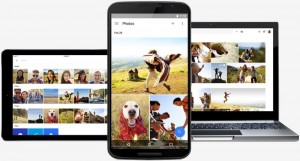
Kompanija Google je objavila da će svoje dosadašnje rešenje za skladištenje fotografija u Cloud-u, Google + Photos, ugasiti i zameniti sa novom uslugom, Google Photos.
Kompanija će Google + Photos ugasiti 1. avgusta. Prvo će biti ugašena Android aplikacija a nakon toga usluga će biti uklanjana iz iOS i sa Interneta.
Korisnici ne treba da brinu jer će sve fotografije koje u imali na Google+ Photos biti automatski prebačene na Google Photos.
Google je pokrenuo Google Photos u maju kao očiglednu zamenu za Google + Photos. Google Photos podržava sve funkcije kao i njegov prethodnik, pa čak uvodi i neke nove funkcionalnosti kao što su mogućnost skladištenja neograničenog broja kvalitetnih fotografija i videa te automatsko organizovanje tih fotografija i videa i to ne samo po datumu i lokaciji.
Google + Photos nije prva foto usluga koju Google menja sa novijom uslugom. Ista stvar se dogodila pre par godina kada je Google zamenio Picasa Web Albums sa Google + Photos. Ono što je svakako interesantno jeste to da je Google-ov originalni Internet foto servis Picasa Web Albums, još uvek živ! Naime, Picasa će po svemu sudeći služiti kao host za fotografije koje se dele na Google Hangouts.
Gašenje Google + Photos usluge nikako ne treba da se shvati kao tragedija jer je nova aplikacija Google Photos jako dobro urađena i sadrži mnoge korisne funkcije. Google Photos aplikacija je dostupna Web korisnicima kao i korisnicima Android i iOS uređaja.
Otkrijte bezbednosnu grešku u Androidu i zaradite do 30.000 dolara

Google već duže vremena ima “Vulnerability Reward Program”, program putem kojeg želi da nagradi i stimuliše korisnike za prijavljivanje bezbednosnih greška u svojim Web servisima, aplikacijama, ekstenzijama, Chrome i Chrome OS.
Kompanija Google juče je objavila da proširuje ovaj svoj program nagrađivanja bezbednosnih grešaka i na mobilni operativni sistem Android.
Google naglašava da program ne pokriva sve Android uređaje već samo nove uređaje za koje je Google potpuno odgovoran. Za sada, to znači Nexus 6 i Nexus 9.
Ono što treba naglasiti jeste da će vam Google platiti za otkrivanje bezbednosne greške ali i ponuditi dodatne nagrade za test slučajeva podnetih sa otkrivenom bezbednosnom greškom, CTS test i AOSP zakrpa koja popravlja grešku.
CTS je skraćenica za “Compatibility Test Suite”, Androidov test kompatibilnosti koji se stalno ažurira i kojeg moraju proći svi uređaji kako bi dobili pristup Google Play Store. CTS testovi obezbeđuju da su uređaj i njegov softver Android kompatibilni i bez poznatih ranjivosti, obezbeđuju ispravnost API platforme te prate obaveznu Google praksu korisničkog interfejsa za što bilju čitljivost i doslednost.
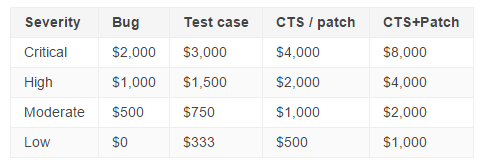
Google će vam platiti do 2.000 dolara za otkrivanje bezbednosne grešeke. Iznos zavisi od težine greške, a ako uz grešku podnesete i CTS test i AOSP zakrpu, možete zaraditi do 8.000 dolara. Detaljne informacije o ovom programu nagrađivanja možete pronaći na Android Security Rewards stranici.
Za sve one koji vide ovaj Google program kao dobar način da se zaradi nešto novca, treba reći da pored ove vrste nagrađivanja postoje i ogromni bonusi u slučaju da otkrijete greške u kernelu, TEE (TrustZone), ili Verified Boot procesu. Za najgori mogući scenarijo za daljinsko kompromitovanje TrustZone ili Verified Boot procesa, kompanija Google nudi nagradu u visini od 30.000 dolara.
Kompanija Google navodi da je samo u prošloj godinini isplatila više od 1,5 miliona dolara za otkrivene bezbednosne greške.
Photoshop Mix, Brush CC, Color CC i Shape CC aplikacije dostupne za Android i iOS

Kompanija Adobe objavila je četiri Creative Cloud aplikacije na Google Play i Apple Store. Adobe je objavio Photoshop Mix, Brush CC, Color CC i Shape CC aplikacije za Android i iOS uređaje.
Velika stvar za Android korisnike s obzirom na to da je do sada Adobe uglavnom preferirao iOS uređaje.
Photoshop Mix je zamjena za Photoshop Touch sa kojom će korisnici Android uređaja moći obavljati osnovna ne-destruktivna uređivanja poput kombiniranja slika, mijenjanja boja i razine kontrasta i još mnogo toga.
Brush CC omogućuje i početnicima i profesionalcima da pretvore svoje fotografije ili grafike u četke koje se mogu koristiti u Photoshop CC ili Illustrator CC.
Adobe Color CC je aplikacija koja korisnicima omogućuje stvaranje paleta boja koje se mogu koristiti u desktop aplikacijama kao što su Illustrator, InDesign i Photoshop.
Sa Adobe Shape CC aplikacijom ćete moći pretvarti vaše fotografije u vektorske grafike koje bi koristili u Photoshop CC ili Illustrator CC.
Treba reći da su ove četiri Creative Cloud aplikacije besplatno dostupne za korisnike Android i iOS uređaja. Također, za one koji su zainteresirani, kompanija Adobe objavila je Hue CC i Preview CC za iOS.
Kompanija Adobe je revidirala svoj pristup mobilnim uređajima. Tako, umjesto da pokušavaju strpati sve u jednu aplikaciju, kompanija se odlučila na razvoj namjenskih specifičnih aplikacija koje se fokusiraju na samo jedan ili nekoliko Creative Cloud zadataka.
Tekstualna poruka koja ruši iPhone!

Nedavno je otkriveno je jednostavan niz znakova poslan putem tekstualne poruke na iPhone može napraviti priličnu štetu. Tačnije, ovaj niz znakova može srušiti operativni sistem na iPhoneu.
Dobra vest je da je praktično nemoguće slučajno otkucati ovaj niz znakova. To znači da su žrtve, kojih je popriličan broj, namjerno izdvojene kao mete.
Ono što treba naglasiti jeste da će ovaj niz znakova uzrokovati samo rušenje iPhone te da nema nikakav uticaj na Android ili Windows telefon.
Ovaj za iPhone smrtonosni niz znakova je kombinacija ASCII i Unicode karaktera i izgleda ovako:
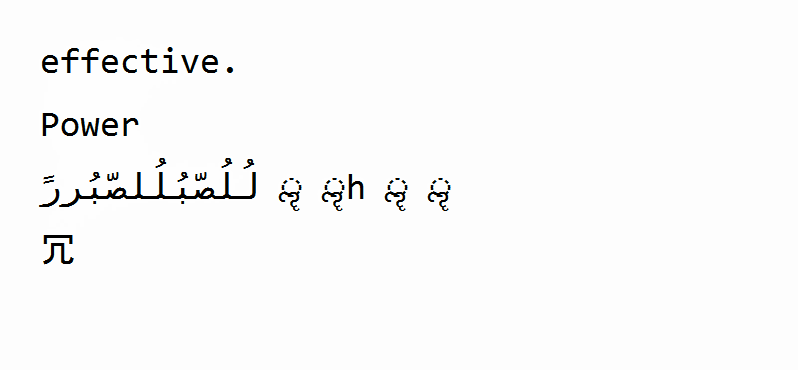
Slanje ovog niza znakova prijateljima koji imaju iPhone postala je neka vrsta Twitter senzacije. Veliki broj ljudi se zabavlja na bizaran način, šaljući ovaj niz znakova svojim prijateljima koji imaju iPhone i pri tom brojeći koliko su ih srušili.
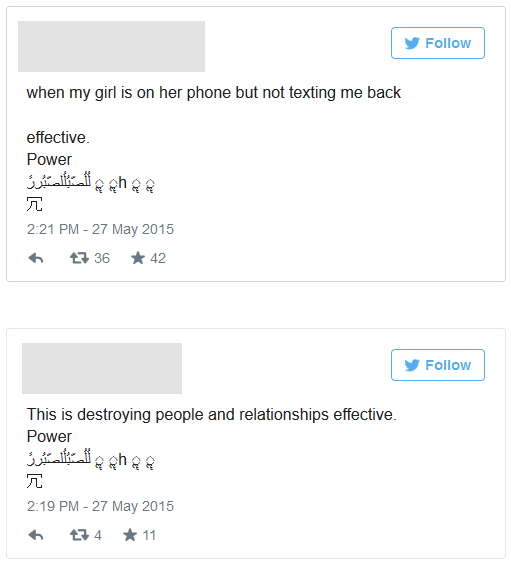
Kompanija Apple se juče oglasila potvrdivši da su svesni problema koji kod iMessage izaziva određena serija Unicode karaktera te da će kompanija uraditi zakrpu koju će objaviti putem ažuriranja softvera.
Do tada, budite svesni potencijalne opasnosti i nadajte se da su vaši prijatelji dovoljno zreli da se ne šale sa vama na ovaj način.
Dok kompanija Apple ne objavi zakrpu, jedini način da se zaštitite od ovakvog napada jeste da isključite Message obaveštenja na svom iPhone.
- Idite na podešavanja (Settings)
- Kliknite na obaveštenja (Notifications)
- Kliknite na Messages (poruke)
- Zatim isključite obaveštenja
Live streaming aplikacija Periscope sada dostupna Android korisnicima

Twitter je jučer konačno objavio Periscope aplikaciju za Android uređaje. Radi se o iznimno popularnoj live streaming aplikaciji koja vam omogućuje gledanje i emitiranje videa uživo.
Aplikacija Periscope debitirala je u ožujku i to samo za korisnike iOS. Radi se o iznimno popularnoj aplikaciji koja je prema podacima Twittera u prvih deset dana dobila više od milijun registriranih korisnika širom svijeta. Treba reći da je originalni tvorac aplikacije start-up kompanija koju je Twitter kupio u siječnju, navodno za oko 100 milijuna dolara.
Nakon što preuzmete aplikaciju na svoj pametni telefon možete početi objavljivati live-streaming (video uživo), svima koji žele da ga vide online. Imate mogućnost da pošaljete obavjest svojim Twitter sljedbenicima, koji mogu gledati video uživo, komentarisati ga i slati “srca”. Također je moguće “zaključati” live-streaming, tako da ga samo određene osobe mogu vidjeti.
Kada pokrenete aplikaciju Periscope za Android, ona će vam predložiti da slijedite sve ljude i brandove koje trenutno slijedite na Twitteru. Početni zaslon prikazuje popis aktualnih i nedavnih live-streaminga za vaše sljedbenike. Ako se ništa ne događa u tom trenutku, možete se prebaciti na drugi ekran i pogledati neke druge live-streaminge iz cijelog svijeta.
Treći zaslon (ili kartica) prikazuje najpopularnije Periskop korisnike na temelju broja srca koja su primili. Također, na ovom zaslonu možete tražiti druge korisnike.
Aplikacija Periscope je Twitterov odgovor na Meerkat, live-streaming aplikaciju koja je također vrlo popularna.
Na koncu treba reći da se Periscope aplikacija pokazala kao nevjerojatno popularna među slavnim i drugih javnih osoba. Aplikacija je privukla pažnju i na nedavno održanom boks meč spektaklu između Floyd Mayweather i Manny Pacquiao jer je veliki broj ljudi putem nje moglo besplatno pratiti live-streaming.
Aplikaciju Periscope je moguće preuzeti sa Google Play Store.
Kako kreirati i ekstraktovati ZIP na Androidu

Mogu li otvoriti ZIP na Androidu? Mogu li kreirati Zip fajl na Androidu? Da!
Veliki broj Android korisnika ne zna da na svojim telefonima i tabletima mogu kreirati i raspakovati ZIP datoteke.
U ovom članku ćemo vam pokazati kako da kompresujete i ekstraktujete datokete na Android uređaju.
Ekstraktujte zip fajl na Android
Postoji nekoliko načina sa kojima možete da kompresujete (zipujete) i ekstraktujete vaše datoteke na Androidu, a jedan od najpopularnijih je korištenje besplatne aplikacije za upravljanje datotekama “ES File Explorer”. Pronađite ovu aplikaciju na Play Store a potom je instalirajte.
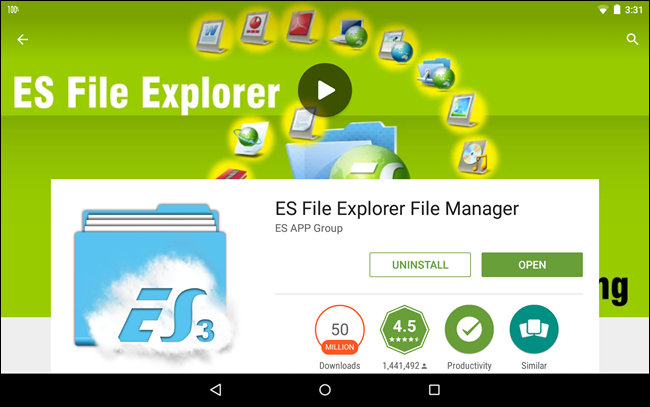
Uredu, instalirali ste aplikaciju, da biste otvorili ZIP fajl koristite meni sa leve strane za navigaciju u direktorijum koji sadrži ZIP fajl.
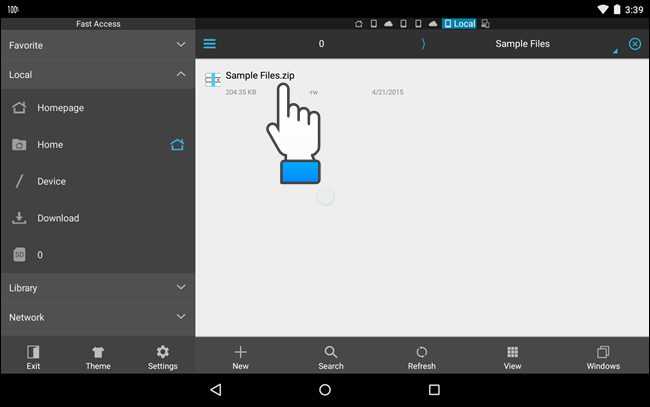
Dodirnite zip fajl i prikazaće se “Select” dijalog okvir koji će vam ponuditi da izaberete aplikaciju za otvaranje ZIP datoteke. Dodirnite “ES Zip Viewer.”
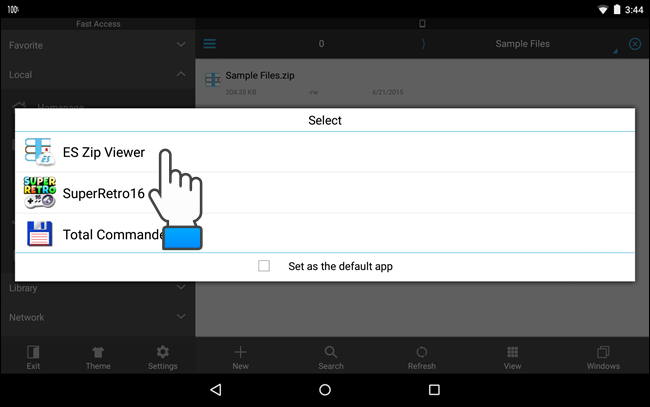
Otvara se “Compression Manager” prozor koji prikazuje datoteke koje se nalaze u ZIP fajlu. Izaberite datoteke koje želite ekstraktovati (dodirnite i zadržite prst sve dok ne budu čekirane).Ako želite ekstraktovati sve datoteke, jednostavno čekirajte dugme u gornjem desnom uglu prozora aplikacije (kao na slici)
.
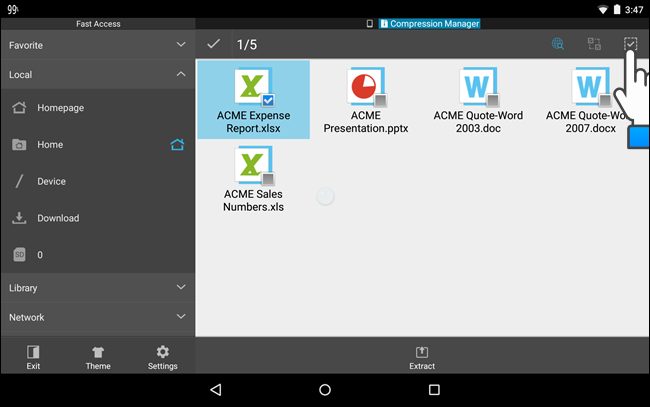
Na kraju, da biste ekstraktovali izabrane datoteke, dodirnite “Extract” dugme koje se nalazi na dnu ekrana.
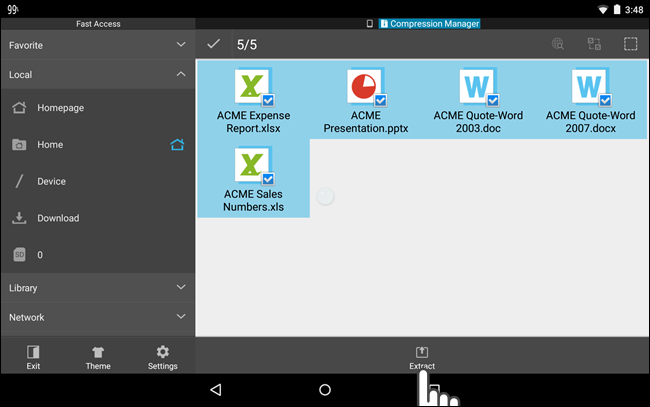
Otvoriće se dijalog okvir “Extract selected files to”. Izaberite prvu opciju da bi kreirali folder sa istim nazivom kao ZIP fajl i u istom direktorijumu kao ZIP fajl. Druga opcija je “Current path”. Ona će ekstraktovati datoteke u istu fasciklu gde je i originalni ZIP fajl. Ako želite da izaberete drugu destinaciju, izaberite treću opciju “Choose path”. Nakon što izaberete, dodirnite “OK”.
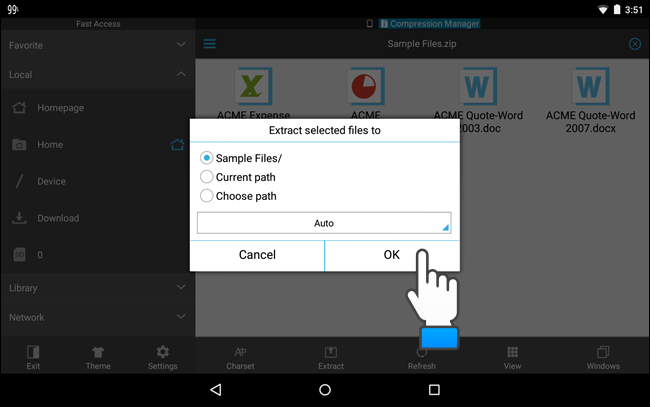
Ako ste izabrali treću opciju “Choose path”, otvara se još jedno polje gde treba da izaberete novo odredište za vaše ekstraktovane datoteke.
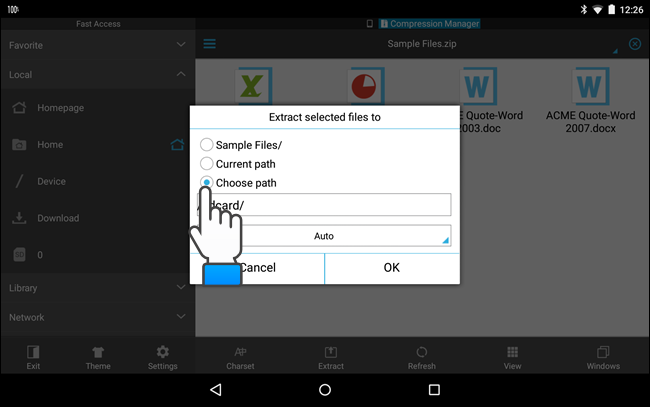
Dodirnite to polje i otvoriće se “Current path”. Dodirnite foldere da biste došli do putanju gde želite da izdvojite datoteke. Na kraju dodirnite “OK”.
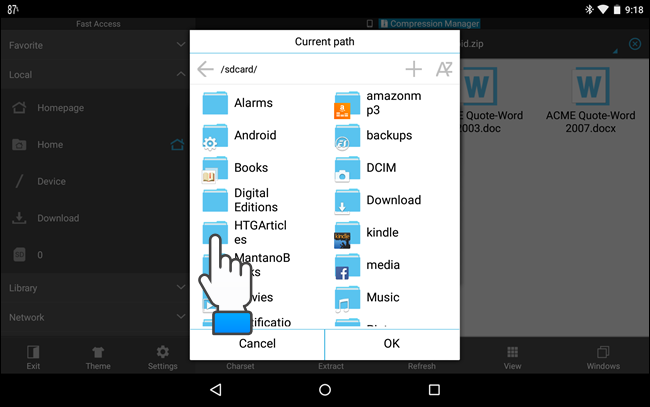
Prikazaće se poruka koja vas obaveštava da je proces uspešno završen. Na vrhu “Compression Manager” prozora iznad liste fajlova, postoje ikone za različite prozora koji su otvoreni. “Compression Manager” prozor je trenutno aktivan, dodirnite ikonu telefona da bi se vratili u folder na vašem telefonu koji sadrži ZIP fajl i ekstraktovane datoteke.
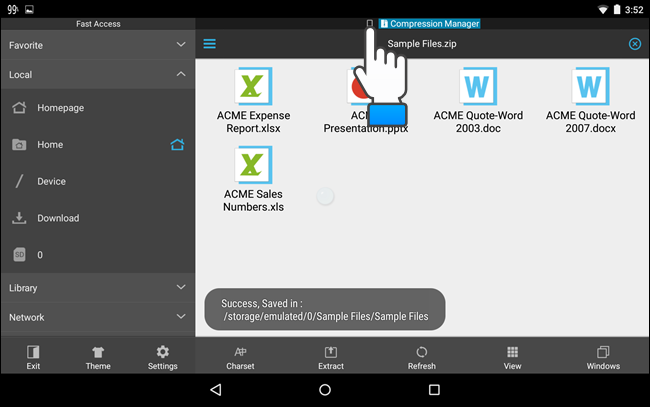
Moramo napomenuti da smo u ovom našem primeru odlučili da kreiramo folder sa istim imenom kao ZIP fajl u kome će se izdvojiti datoteke tj. izabrali smo prvu opciju. U našem primeru, postoji novi folder sa istim imenom kao ZIP fajl u kojem se nalaze ekstraktovane datoteke koje sada možete otvarati na vašem Android uređaju.
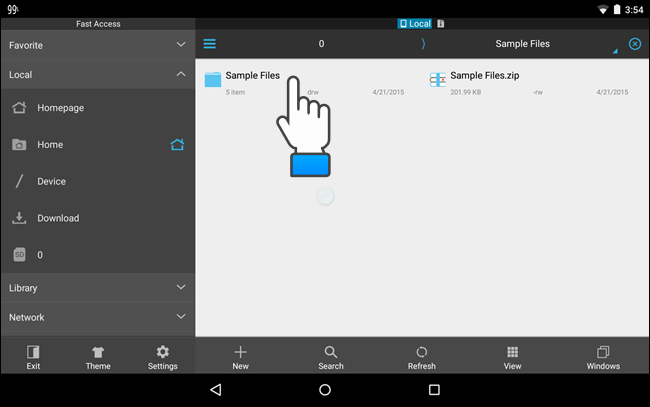
Kako kompresovati (zipovati) fajlove na Androidu
Želite poslati više fajlove sa vašeg uređaja? Najbolje bi bilo da ih kompresujte u jednu ZIP datoteku radi lakšeg prenosa. Sa “ES File Explorer” možete na vrlo jednostavan način kreirati kompresovani ZIP fajl na vašem Android uređaju.
Otvorite direktorijum koji sadrži datoteke i odaberite one koje želite kompresovati.
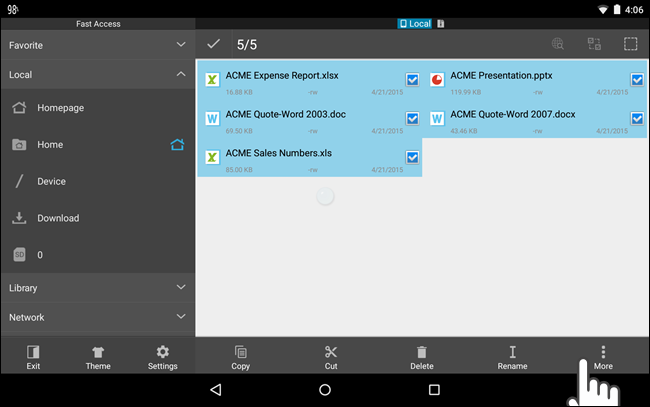
U donjem levom uglu ekrana dodirnite dugme “More” a potom iz padajućeg menija izaberite “Compress”.
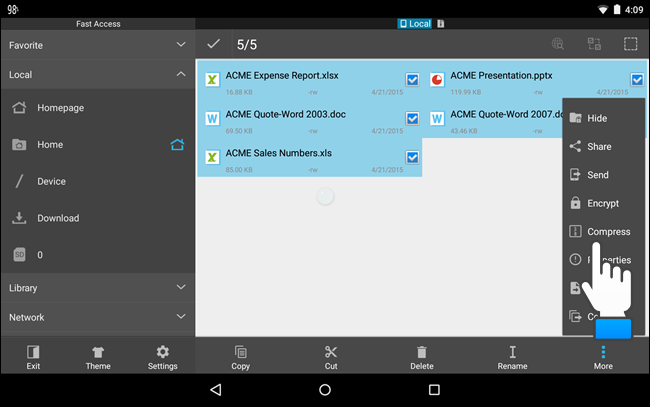
Pojaviće se “ES Zip Viewer” dijalog okvir i tastatura tako da možete uneti ime ZIP datoteke. Da bi sakrili tastaturu kako bi mogli videti celi dijalog okvir, dodirnite strelicu na dnu ekrana.
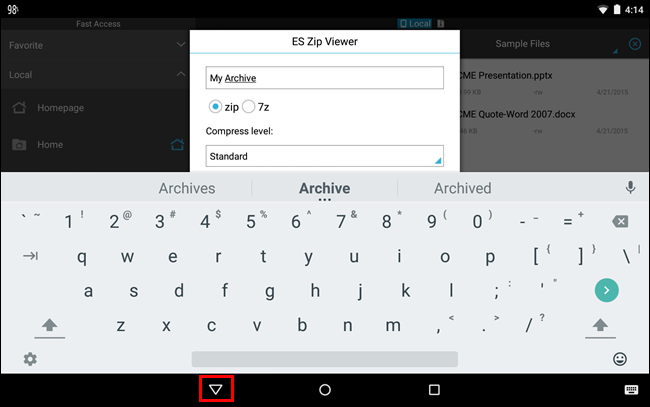
Kao što možete videti, na izbor imate mogućnost kreiranja “ZIP” ili “7z” kompresovanog fajla. Navedite nivo kompresije i ako želite “Password” kako bi svoj kompresovani faj dodatno zaštitili.
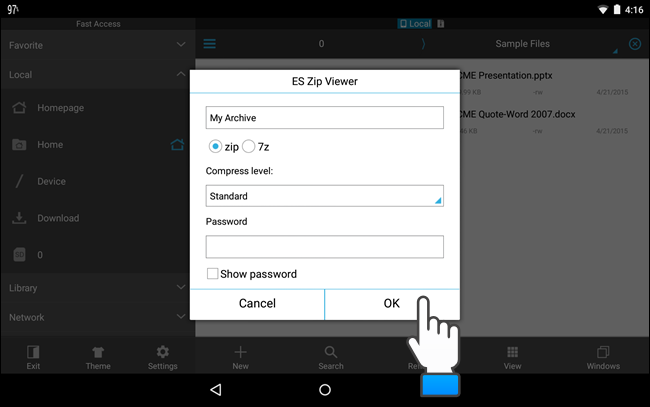
Na kraju će vam se prikazati poruka da je proces kompresije uspešno završen. Vaš novi ZIP fajl se nalazi u istom folderu kao i datoteke koje ste kompresovali (zipovali).
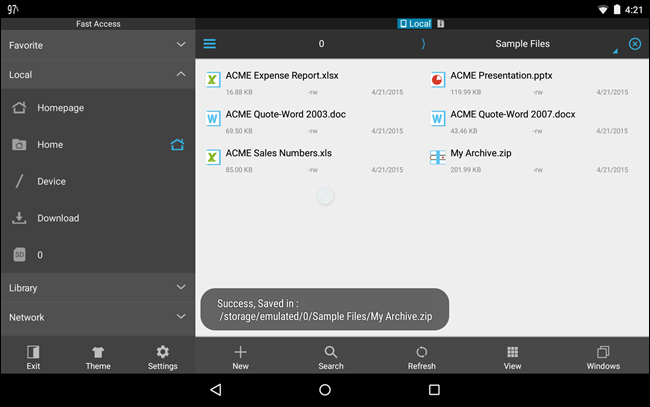
Kreirajte i ekstraktujte ZIP fajl sa Samsung My Files aplikacijom
Ako imate Samsung Android uređaj, telefon Galaxy S serije, Galaxy Note serije ili tablet Galaxy Tab, možete koristiti ugrađenu “My Files” aplikaciju za otvaranje i kreiranje ZIP fajlova.
Da bi raspakovali (ekstraktovali) ZIP datoteku pokrenite “My Files” aplikaciju.
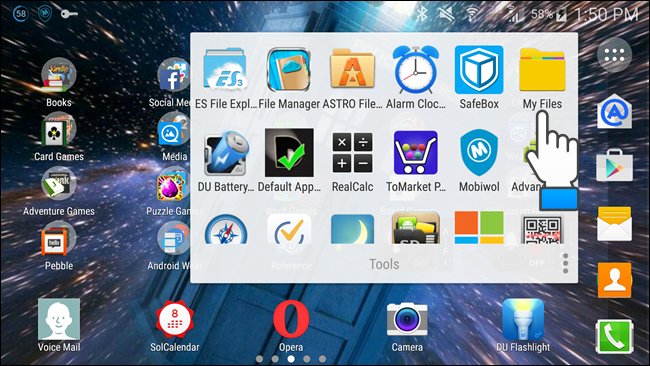
Izaberite “Device storage” ili “SD card” u zavisnosti od toga gde se nalazi željena ZIP datoteka. U našem primeru mi ćemo raspakovati ZIP datoteku koja se nalazi na “Device Storage”.
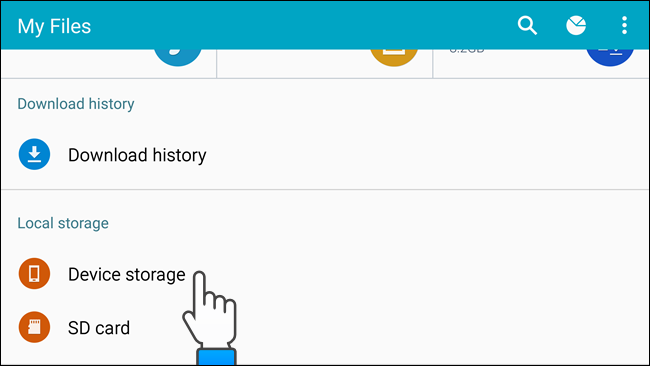
Pronađite i otvorite ZIP datoteku.
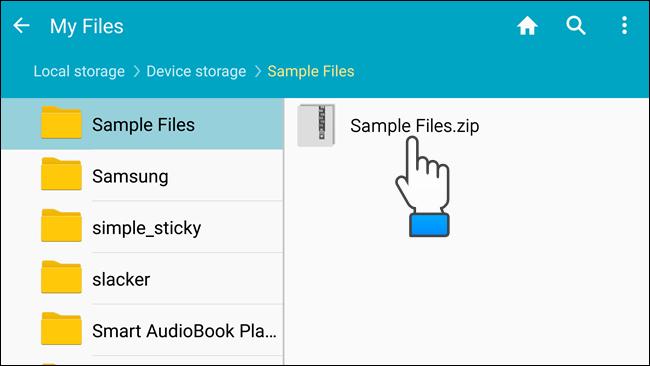
Otvoriće se dijalog okvir “Extract” i tastatura. Po defaultu, datoteke će se ekstraktovati (raspakovati) u fasciklu sa istim imenom kao ZIP datoteka i u istoj foscikli gde je smešten ZIP datoteka. Da biste promenili ime te fascikle, unesite novo ime u “Extract” dijalog okvir. Ako ne možete da vidite dugme “Extract”, potrebno je da sklonite tastaturu. Pritiskom na dugme “back” tastatura će se sakriti.
Treba znati da ugrađena “My Files” aplikacija ne dozvoljava ekstraktovanje pojedinačnih datoteka već samo cele ZIP datoteke.
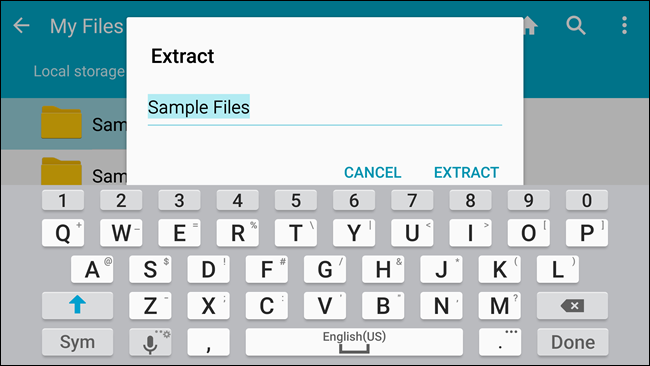
Nakon ekstraktovanja, datoteke se nalaze u istom direktorijumu kao i originalni ZIP fajl.
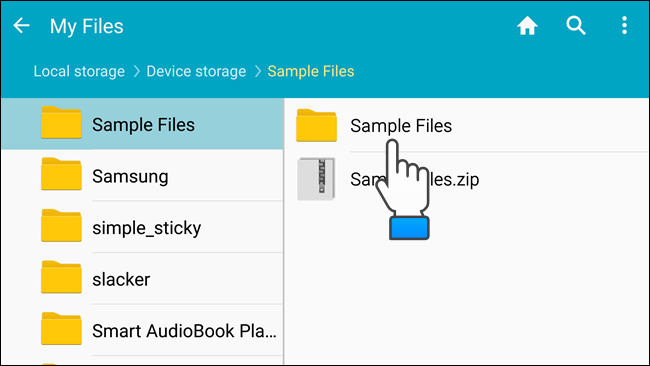
Da bi kompresovali datoteke sa “My Files” aplikacijom na Samsung uređaju potrebno je da izaberete datoteke koje želite kompresovati.
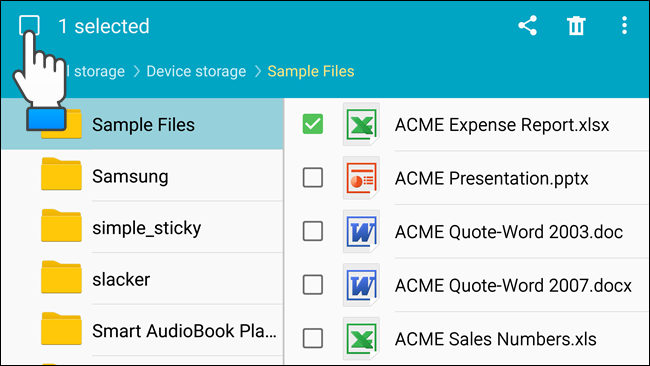
Nakon što ste izabrali datoteke, dodirnite dugme menija (tri vertikalne tačke) u gornjem desnom uglu ekrana da bi vam se otvorio padajući meni.
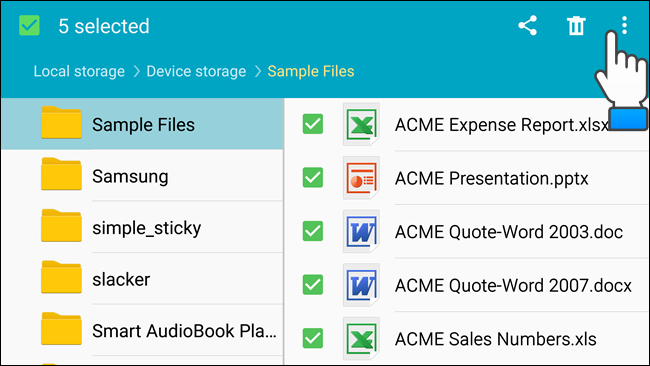
Iz padajućeg menija izaberite “Zip”.
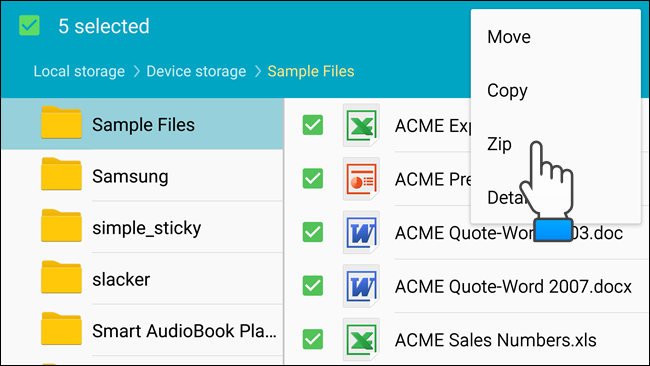
Otvoriće se “Zip” dijalog okvir i tastatura. Po defaultu, ime fascikle koja sadrži datoteke se koristi kao naziv za ZIP fajl. Naravno, ako želite to možete promeniti. Kada završite dodirnite dugme “zip”. Ako ne možete da vidite dugme “Zip” na dijalog okviru, pritiskom na dugme “back” sakrićete tastaturu.
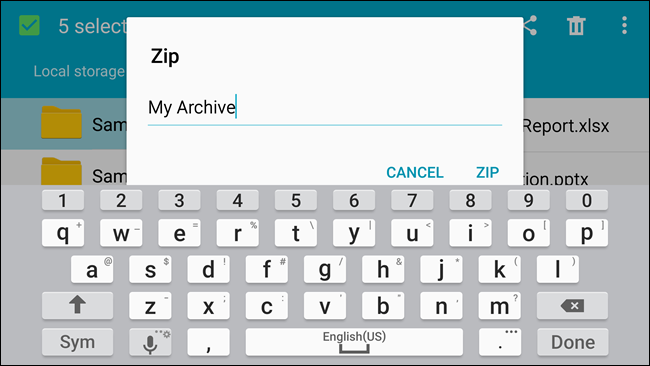
Vaš upravo kreirani ZIP fajl nalazi se u istom folderu kao i datoteke koju ste dodali u njega.
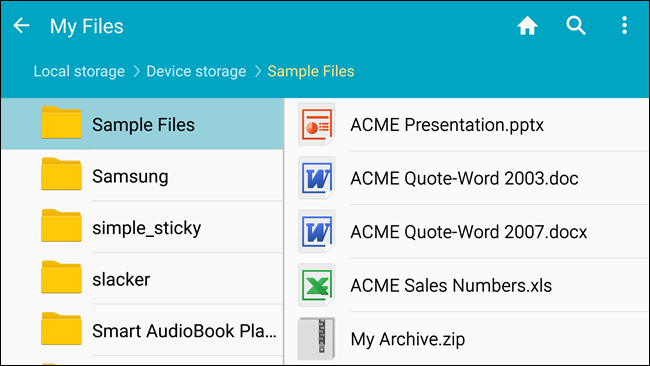
Treba reći da postoji veliki broj drugih aplikacija za Android uređaje koje vam takođe omogućavaju kreiranje i ekstraktovanje kompresovanih datoteka kao što su WinZip, RAR for Android, i ZArchiver. Ove aplikacije pružaju i neke dodatne funkcionalnosti, kao što su šifrovanje, uređivanje arhiva i delimična dekompresija arhiva.
Kako prenijeti kontakte, glazbu i fotografije sa iPhone na Android
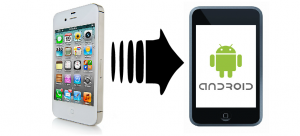
Prijelaz s iPhone-a na Android telefon nikad nije bilo jednostavnije, barem što se tiče prijenosa osobnih stvari kao što su kontakti, glazba i fotografije.
U ovom članku ćemo s vama podjeliti nekoliko jednostavnih koraka za prijenos kontakata, glazbe i fotografija s iPhone na Android telefon.
Prenesite kontakte sa iPhone-a
Jedna od najvažnijih i najosjetljivijih stvari jeste prijenos kontakata. Bez skrbi. Na vrlo jednostavan i brz način možete prenijeti svoje kontakte sa iPhone na Android telefon.
-
Idite na Postavke > Pošta, Kontakti, Kalendari > Računi > iCloud (Settings > Mail, Contacts, Calendars > Accounts > iCloud). Otvorite iCloud i uključite prekidač za Kontakte, koji će vas obavijestiti da spojite kontakte vašeg uređaja s iCloud-om.
-
U Internet tražilici na desktop računalu otvorite icloud.com, prijavite se sa svojim Apple ID i kliknite na Kontakte. U donjem lijevom kutu kliknite na “kotač”, a zatim na “Odaberi Sve” (Select All). Nakon što ste sve odabrali, ponovno kliknite “kotač” i odaberite “Izvezi vCard” (Export vCard).
-
U tražilici otvorite vaš Gmail. U gornjem lijevom kutu kliknite na gumb Mail i odaberite Kontakte. Sada bi trebali vidjeti sve vaše Gmail kontakate.
-
Sa lijeve strane popisa kontakata nalazi se izbornik. Kliknite na gumb “Više” (More) a zatim Uvoz > Odaberite Datoteku > vaša prethodno spremljena vCard datoteka (Import > Choose File > vaša prethodno spremljena vCard datoteka). Kad je prebacivanje bude završeno, Gmail će prikazati broj kontakata koje ste uvezli.
-
Na koncu, problem duplik kontakata na vrlo jednostavan i brz način možete rješiti. U izborniku na lijevoj strani kliknite na “Pronađi duplikate” (Find duplicates). Duple kontakte zatim možete izbrisati ili spojiti.
Kako prenijeti fotografije sa iPhone na Android
Za prijenos fotografija sa vašeg starog iPhone-a na vaš novi Android telefon dijeli vas samo četiri koraka.
-
Sa App Store preuzmite Google + aplikaciju na vaš iPhone.
-
Otvori Google + i prijavite se pomoću vašeg Google računa.
-
Sljedeće što morate uraditi jeste backup vaših fotografija na iPhone-u. Potrebno je da uključite opciju „AutoBackup“. Kliknite na ikonu izbornika a zatim na ikonu “zupčanika” u gornjem desnom kutu. Kliknite na Kamera > Fotografije > AutoBackup. Uključite „AutoBackup“ i počet će proces kopiranja vaših fotografija na Cloud.
-
Sve fotografije iz iPhone-a će sada biti na vašem novom Android telefonu.
Svim zainteresiranim koji žele da saznaju više o Cloud-u preporučamo članke “Šta je Cloud Computing” i “Cloud servisi sa kojima možete besplatno dobiti 100 GB prostora za pohranu datoteka”
Kako prenijeti iTunes glazbu na Google Play
-
Prvo sto treba da uradite jeste da provjerite da je vaš iPhone sinkroniziran s iTunes na vašem računalu.
-
Instalirajte Google Play Music Manager na vaše računalo. Music Manager će prenijeti vašu iTunes glazbu na Cloud.
-
Završite postavljanje Google Play račun kreiranjem Google novčanika (Google Wallet) koji zahtijeva kreditnu karticu.
Nemojte zaboraviti isključiti iMessage
Nemojte zaboraviti isključiti iMessage prije nego što prestanete s korišćenjem vašeg iPhone-a tj. prije nego što počete da koristite Android ili Windows telefon (isto vrijedi iz iPad), u suprotnom nećete moći primati SMS poruke sa drugih iOS uređaja. Isključite iMessage prije uklanjanja vaše SIM kartice, otvorite Postavke > Poruke > isključite iMessage (Settings > Messages > iMessage off).
Možete odjaviti svoj broj telefona sa iMessage na posvećenoj Apple stanici.
Nadamo se da vam je ovaj članak bio od koristi. Vaše savjete i iskustva možete podjeliti sa nama u odjeljku komentari.